크롬 언어 설정 방법 한글을 영어로 변경하기
크롬에서 인터페이스 문자를 한글에서 영어로 변경하는 방법을 알아보도록 하겠습니다. 한국인이라면 당연히 대부분 크롬 한글판을 사용하실 텐데 오래전부터 영어 혹은 중국어나 일어 등으로 사용하셨던 분들은 그게 더 편하긴 하실 겁니다. 뭐든 손에 익은 것이 편하기 나름이죠.
크롬 언어 설정에서 영어 외 다른 언어를 추가하고 그 언어로 크롬을 사용할 수 있는 방법입니다.
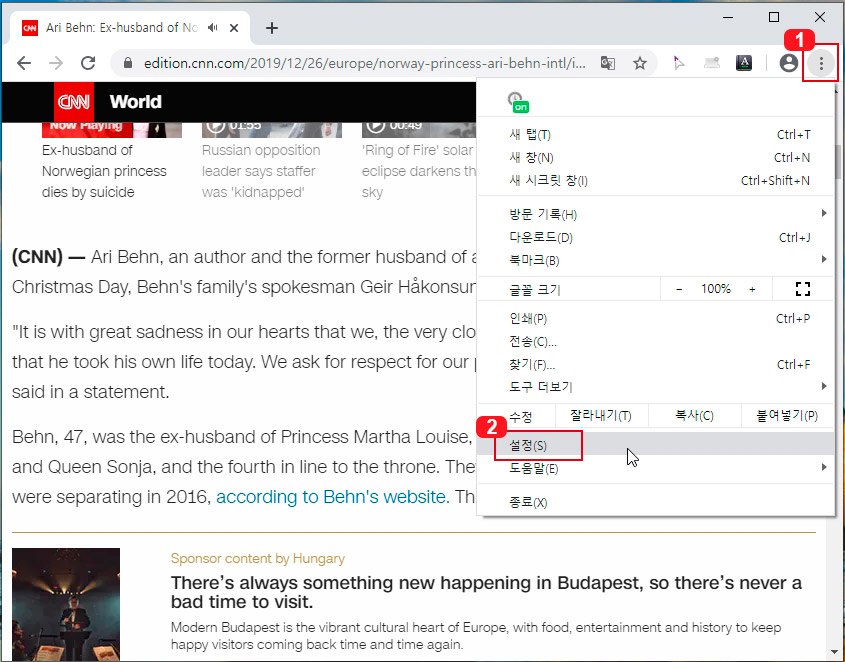
먼저 크롬에서 1번 더보기 버튼을 누른 후 2번 "설정" 버튼을 클릭해 줍니다.
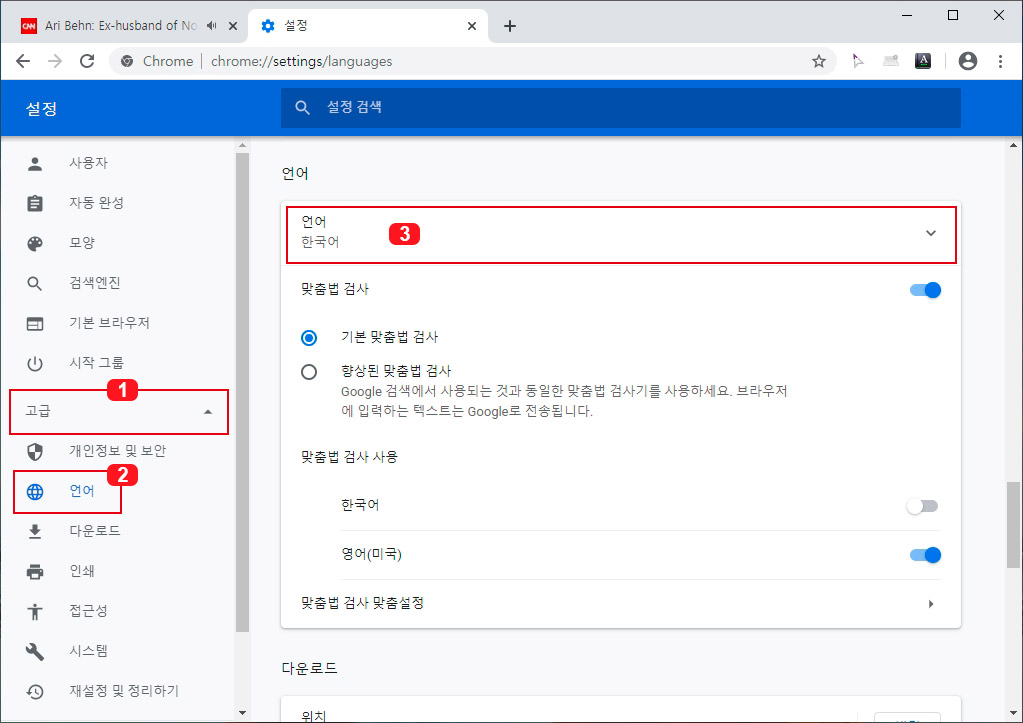
왼쪽 메뉴 중 1번 "고급" 버튼을 눌러 2번 "언어"를 클릭한 후 오른쪽 화면에서 3번 "언어"를 클릭해 줍니다.
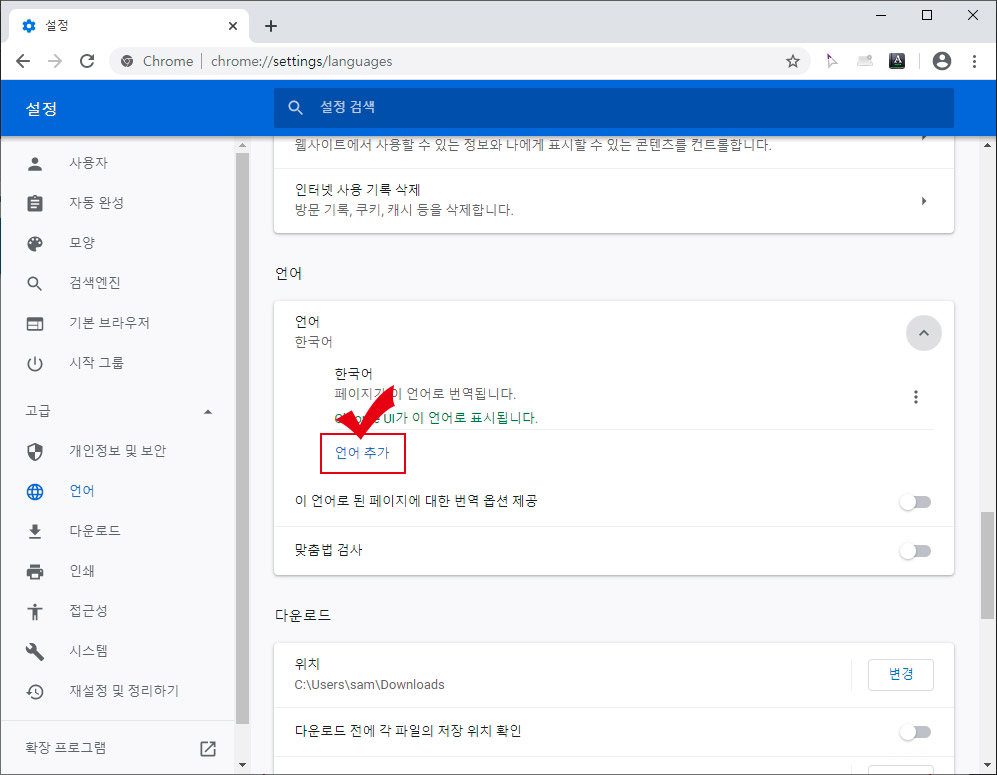
언어를 클릭하면 밑에 "언어 추가" 버튼이 나옵니다.
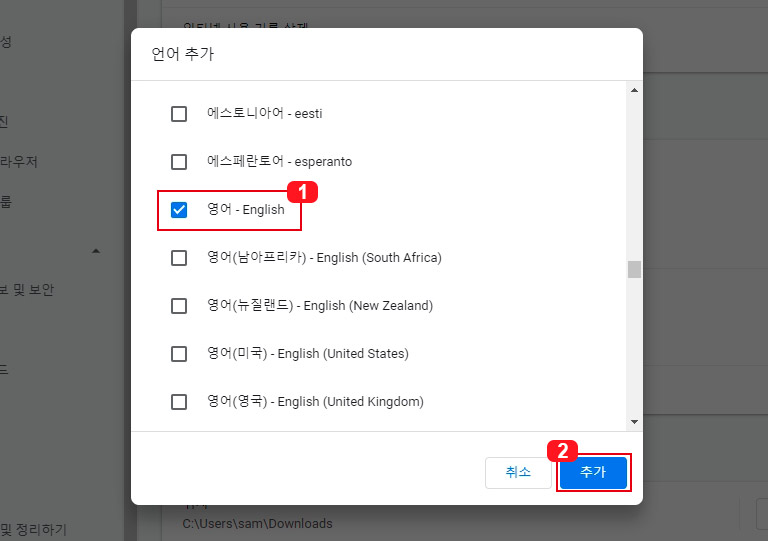
언어 추가 버튼을 누르면 세계의 다양한 언어를 골라서 선택하실 수 있습니다. 영어를 선택하고 2번 추가 버튼을 누르면 크롬 언어에 영어가 추가됩니다.
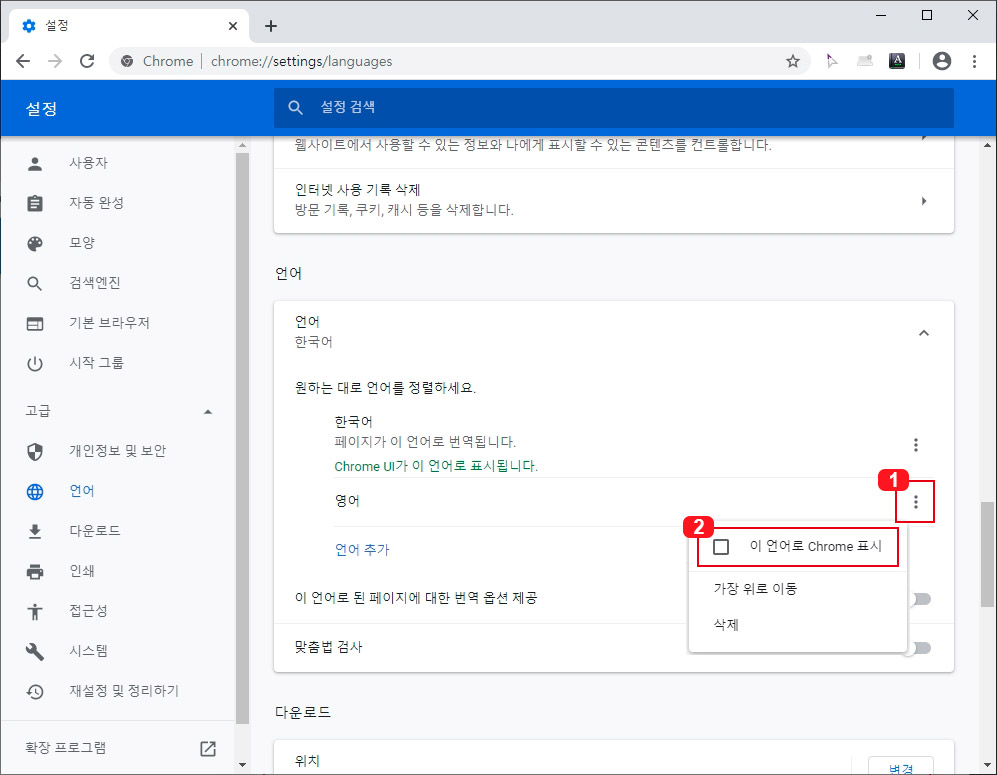
크롬 언어에 영어가 추가되면 영어 오른쪽에 있는 1번 더보기 버튼을 누른 후 2번 "이 언어로 Chrome 표시" 버튼을 눌러 줍니다.
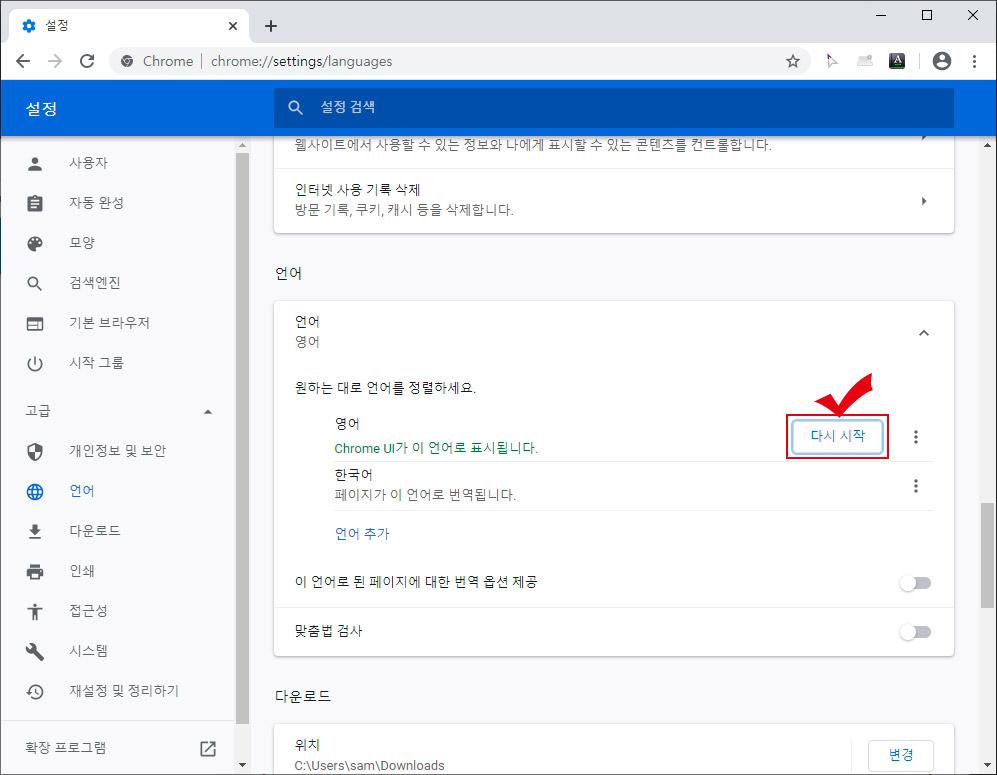
그리고 직접 크롬을 껐다가 다시 켜시거나 "다시 시작" 버튼을 눌러 주시면 됩니다.
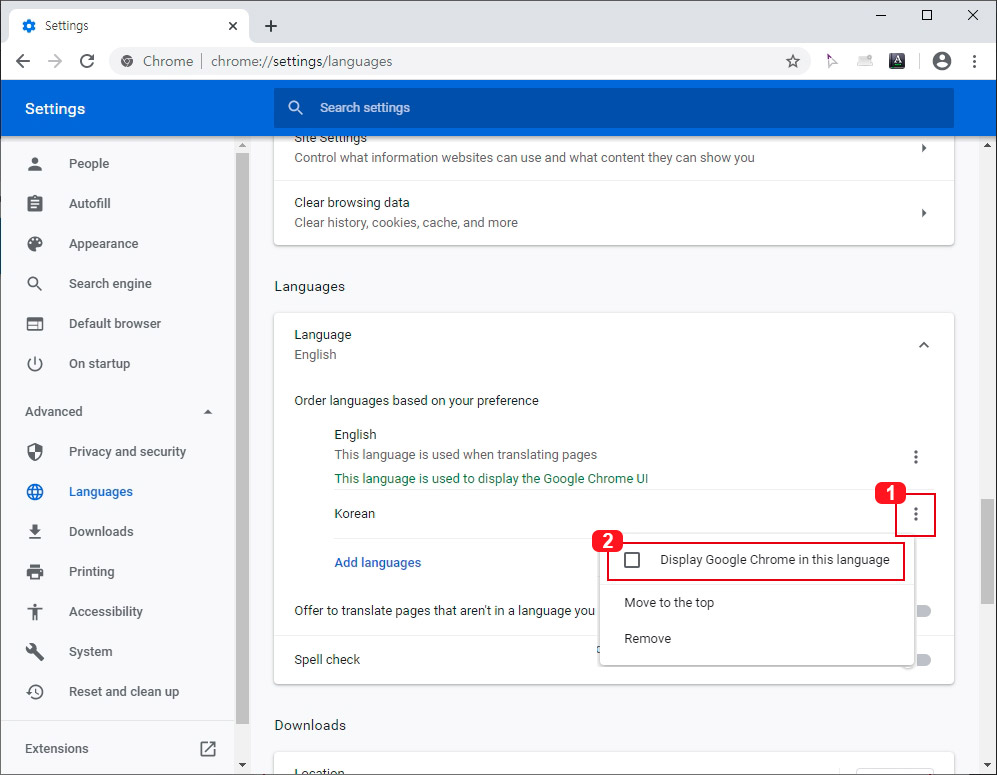
크롬이 다시 시작되면 크롬 인터페이스 언어가 영어로 바뀐 것이 보이실 겁니다. 크롬 영어를 한글로 바꾸시려면 동일한 경로에서 Korean을 선택하시고 2번 Display Google Chrome in this language를 클릭하시면 됩니다.





댓글